So ändern Sie Ihr WordPress-Header-Logo
Veröffentlicht: 2023-03-23Ihr Logo ist Ihr erster Eindruck. Sie haben es wahrscheinlich in Ihren Verträgen, in Ihrer E-Mail-Signatur und vor allem auf Ihrer Website prangt.
Es ist üblich geworden, dass Websitebesitzer ihr Logo in der oberen linken Ecke jeder Seite ihrer Website gut sichtbar anzeigen, sodass Benutzer die Website, auf der sie sich befinden, leicht identifizieren und durch Klicken auf das Logo zurück zur Startseite dieser Website navigieren können .
Aus diesem Grund ist eines der ersten Dinge, die Sie nach dem Erstellen einer neuen WordPress-Site (und der Implementierung Ihres gewählten Designs) einrichten möchten, das Logo in der oberen Ecke.
In diesem Artikel erfahren Sie Folgendes:
Die Bedeutung eines Logos für Ihre WordPress-Site
Logos festigen Ihre visuelle Identität für Ihre Kunden. Ein gutes Logo hebt Ihre Marke hervor und hilft Ihnen, Vertrauen bei Ihren Kunden aufzubauen. Wenn eine Person Ihr Logo sieht, denkt sie über die Qualität Ihrer Arbeit, Produkte oder Dienstleistungen nach und beginnt, diese Gefühle mit den visuellen Aspekten Ihrer Marke in Beziehung zu setzen.
Ganz gleich, ob Sie gerade einen Rebranding-Prozess durchlaufen haben und ein neues Logo haben oder ein neuer Geschäftsinhaber sind, der Ihre erste Website einrichtet, eine prominente Logoplatzierung ist eine der besten Möglichkeiten, um mit dem Aufbau einer Markenbekanntheit bei Ihrem Publikum zu beginnen.
Ihre Website ist das Gefäß, das den Großteil Ihrer Markenbotschaft trägt, daher ist eine hohe Sichtbarkeit des Logos eine großartige Möglichkeit, Ihre Botschaft mit Ihrer visuellen Identität zu verbinden.
So ändern Sie Ihr WordPress-Logo
Der Prozess zum Ändern des Header-Logos auf Ihrer WordPress-Website wird je nach gewähltem Thema leicht variieren. Die inhärente Flexibilität von WordPress bedeutet, dass Ihr Prozess möglicherweise anders aussieht als bei einem anderen Websitebesitzer mit einer anderen digitalen Architektur, aber die grundlegenden Schritte werden immer noch ähnlich aussehen.
Im Folgenden finden Sie einige schnelle und einfache Schritte, mit denen Sie Ihr Logo für die meisten WordPress-Umgebungen ändern können, einschließlich eines standardmäßigen WordPress-Designs, eines nicht standardmäßigen WordPress-Designs und eines benutzerdefinierten WordPress-Designs.
Hinweis : Denken Sie daran, immer ein Backup Ihrer Website zu erstellen und ein lokales Entwicklungstool wie Local zu verwenden , bevor Sie umfassende Änderungen an Ihrer WordPress-Website vornehmen.
Ändern eines Logos in einem Standard-WordPress-Theme
Bei den meisten Standard-WordPress-Themes kannst du diesen Schritten folgen, um dein Header-Logo zu ändern.
1. Melden Sie sich bei Ihrem WordPress-Admin an.
2. Klicken Sie auf Darstellung > Anpassen .
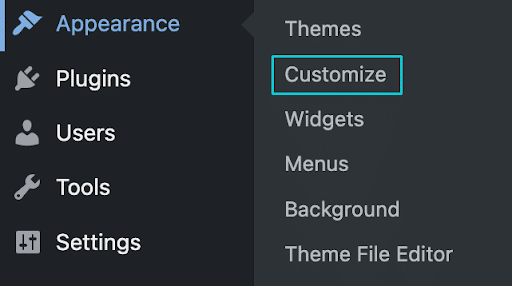
3. Klicken Sie auf Standortidentität
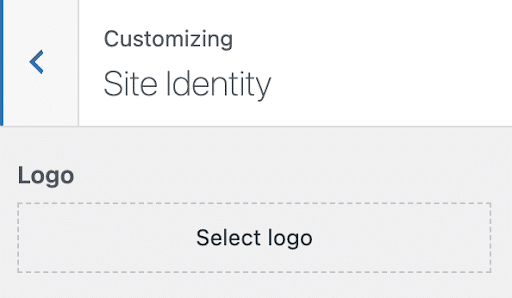
4. Klicken Sie auf Logo auswählen oder, wenn Sie bereits ein Logo haben, auf Logo ändern .
5. Laden Sie Ihre Logodatei mit transparentem Hintergrund in die Medienbibliothek hoch oder wählen Sie eine bereits vorhandene Logodatei aus der Bibliothek aus. In diesem Stadium werden Sie möglicherweise aufgefordert, Ihr Bild zuzuschneiden, aber Sie können jederzeit auf „Zuschneiden überspringen“ klicken, wenn Sie das Bild lieber vollständig behalten möchten
6. Speichern Sie Ihre Änderungen und veröffentlichen Sie sie, um Ihr neues Logo zu sehen!
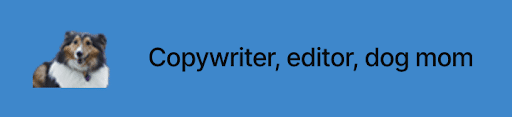
Ändern des Logos in einem nicht standardmäßigen WordPress-Theme
Wenn die obigen Schritte für das von Ihnen gewählte Thema nicht funktionieren, suchen Sie am besten einfach mit Ihrer bevorzugten Suchmaschine nach „So ändern Sie das Logo für [Ihr ausgewähltes Thema]“.
Die meisten gut dokumentierten Themes verfügen über zahlreiche Informationen, die Ihnen helfen, Ihr WordPress-Header-Logo zu ändern – entweder direkt von den Theme-Erstellern oder von anderen Mitgliedern der WordPress-Community.

Ändern des Logos in einem benutzerdefinierten WordPress-Design
Wenn Sie mit einem benutzerdefinierten Design arbeiten, ist es besonders wichtig, diesen Prozess zu starten, indem Sie ein Backup erstellen und Ihre Änderungen in einer lokalen Entwicklungsumgebung ausprobieren, bevor Sie Ihre Änderungen live bereitstellen.
Laden Sie zunächst Ihre Logodatei mit transparentem Hintergrund in die Medienbibliothek hoch. Greifen Sie dann auf den Code des Themas zu, indem Sie zu Darstellung > Editor navigieren.
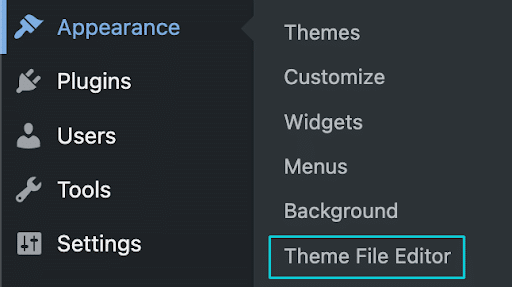
Sobald Sie sich im Editor befinden, suchen Sie die Header-Datei. Normalerweise heißt sie header.php oder so ähnlich. Identifizieren Sie in der Datei den Code, der Ihr Logo anzeigt. Dies sieht normalerweise wie ein kleines Stück HTML aus, das auf .img endet.
Holen Sie sich nun die URL Ihrer neuen Logodatei aus der Medienbibliothek und ersetzen Sie das Attribut „src“ durch diese URL. Speichern Sie Ihre Änderungen und überprüfen Sie Ihre Startseite sowie einige Ihrer Innenseiten, um sicherzustellen, dass das Logo gut aussieht und in die Grenzen Ihres benutzerdefinierten Themas passt.
Wenn das Logo Ihren Vorstellungen entspricht, nehmen Sie diese Änderungen auf Ihrer Live-Website vor. Wenn nicht, kannst du erwägen, einen WordPress-Entwickler einzustellen, der dir hilft, diese Änderungen durchzuarbeiten.
Gängige WordPress-Logogrößen
Sie sind also bereit, Ihr Logo zu ändern, Sie haben eine Datei mit transparentem Hintergrund, die Sie verwenden können, und Sie sind dabei, die Datei zu exportieren. Alles, was Sie sich fragen müssen, ist: Was sind die üblichen WordPress-Logo-Größen?
Die gute Nachricht ist, dass es auf diese Frage keine pauschale Antwort gibt. Im Allgemeinen sollten Sie sicherstellen, dass Ihre Logodatei groß genug ist, um lesbar zu sein, insbesondere wenn Ihr Logo die Verwendung eines oder mehrerer Wörter verwendet, aber nicht so groß ist, dass es andere Elemente Ihres Logos beeinflusst, bewegt oder verschiebt Grundstück.
Die für Ihr WordPress-Logo erforderliche Größe hängt wahrscheinlich von der Form Ihres Logos und Ihres Designs ab. Überprüfen Sie daher die Dokumentation Ihres Designs auf Einzelheiten dazu, was für die Websites, die es verwenden, am besten aussieht.
Versuchen Sie als guten Ausgangspunkt, quadratische, dreieckige oder kreisförmige Logos auf 160 × 160 px und rechteckige Logos auf 200 × 100 px zu dimensionieren. Veröffentlichen Sie die Änderungen in einer lokalen Umgebung, um zu sehen, wie sie aussehen, und nehmen Sie von dort aus alle erforderlichen Anpassungen an Ihrer Größenanpassung vor.
Tipps zum Erstellen eines großartigen Logos
Es gibt keinen falschen oder richtigen Weg, ein Logo zu erstellen. Unabhängig davon, ob Sie mit einem internen Designteam zusammenarbeiten oder eine Agentur beauftragt haben, Ihnen bei Ihrem Branding zu helfen, gibt es einige Möglichkeiten, um sicherzustellen, dass Ihr Logo gut aussieht und bei Ihrer Zielgruppe ankommt.
Schauen Sie sich zunächst an, was andere in Ihrer Branche tun. Dadurch erhalten Sie eine gute Vorstellung davon, was Standard ist, wo Sie Ähnlichkeiten zwischen Ihnen und Ihren Mitbewerbern herstellen können und wo Sie absichtliche Änderungen vornehmen können, um sich abzuheben.
Sie möchten sicherstellen, dass Ihr Logo eine genaue Geschichte für Ihr Unternehmen erzählt, aber ein Logo, das anderen zu ähnlich oder zu unterschiedlich von ihnen ist, lässt Sie entweder zu sehr ineinander übergehen oder wie ein wunder Daumen auffallen.
Ein Bereich, in dem Sie kleine Ähnlichkeiten mit anderen in Ihrer Branche schaffen können, ist Ihre Farbpalette. Beispielsweise wählen viele Gesundheitslogos einen mittleren bis dunklen Blauton, da Blau Vertrauenswürdigkeit und Zuverlässigkeit vermitteln kann. Wählen Sie Ihre Farbpalette sorgfältig aus, um sicherzustellen, dass Sie die Botschaft senden, die Ihr Publikum erhalten soll.
Sobald Sie eine allgemeine Designidee haben, überprüfen Sie Ihr Logo mit dem „Schieltest“. Ändern Sie die Größe des Logos, das Sie in Betracht ziehen, auf die kleinste Größe, die Sie verwenden möchten (z. B. die Größe des Logos, das Sie in Ihrem Website-Header verwenden möchten). Wenn Sie die Augen zusammenkneifen, können Sie das Logo in dieser Größe noch erkennen? Wenn ja, machst du wahrscheinlich einen guten Job. Wenn nicht, erwägen Sie, die Anzahl der Elemente zu reduzieren und Ihr Design zu vereinfachen, um sicherzustellen, dass es unabhängig davon, wo es angezeigt wird, lesbar ist.
Sobald Ihr Logo den Schieltest bestanden hat, können Sie auch in Betracht ziehen, eine Fokusgruppe zusammenzustellen, um Ihr Logo zu bewerten. Diese Gruppen sollten sowohl Personen umfassen, die mit der Mission Ihres Unternehmens vertraut sind, als auch solche, die es nicht sind.
Bekommt jede Gruppe ein ähnliches Gefühl, wenn sie Ihr Logo wahrnimmt? Sind ihre Reaktionen sehr unterschiedlich? Ihr Logo sollte die Gefühle Ihres Publikums gegenüber Ihrer Marke vereinen, also stellen Sie sicher, dass es eine klare Aussage macht.
Setzen Sie ein visuelles Statement mit Ihrem WordPress-Header-Logo
Hoffentlich hilft Ihnen dieser Leitfaden dabei, Ihr Logo effektiv zu nutzen, um Ihre visuelle Identität auf jeder Seite Ihrer Website aufzubauen.
In unserem Ressourcenzentrum finden Sie weitere Artikel, die Ihnen helfen, ein schönes Logo auf all Ihren Websites zu erstellen und zu implementieren! Hier sind ein paar, um Ihnen den Einstieg zu erleichtern:
Inspiration für Ihr nächstes Logo
Wie man die Bedeutung des Logodesigns erklärt
Verwenden Sie CSS-Sprites, um Ihr Logo ansprechend zu gestalten
